Win11怎么創建屏幕鍵盤的桌面快捷方式?
對于喜歡使用屏幕鍵而不是物理鍵盤的人來說,虛擬鍵盤是一個很好的選擇。虛擬鍵盤允許您在鼠標的幫助下鍵入任何內容,同時它還允許您更改鍵盤語言。那我們要如何創建屏幕鍵盤的桌面快捷方式?下面就來看看吧。
方法一:通過發送到上下文菜單
此方法將幫助您通過發送到上下文菜單添加屏幕鍵盤的桌面快捷方式。讓我們看看如何:
第 1 步:轉到開始并在 Windows 搜索欄中鍵入屏幕鍵盤。
第 2 步:轉到最佳匹配部分,右鍵單擊結果(屏幕鍵盤),然后選擇打開文件位置。
第 3 步:在打開的文件資源管理器窗口中,找到屏幕鍵盤文件,右鍵單擊它并選擇顯示更多選項。
接下來,單擊子上下文菜單中的發送到,然后選擇桌面 (創建快捷方式)。
這將立即在您的桌面上創建屏幕鍵盤的快捷方式。雙擊快捷方式打開虛擬鍵盤。
方法二:通過創建桌面快捷方式
雖然比上面的有點長,但這是為虛擬鍵盤創建桌面快捷方式的另一種方法。按照以下說明了解如何在桌面上創建新快捷方式并立即訪問屏幕鍵盤:
第 1 步:進入桌面,在空白區域的任意位置單擊鼠標右鍵,選擇“新建”,然后從右鍵菜單中選擇“快捷方式”。
第 2 步:在打開的“創建快捷方式”窗口中,轉到“鍵入項目的位置”字段并鍵入OSK。
單擊下一步繼續。
第 3 步:在下一個窗口中,在鍵入此快捷方式的名稱字段中,您可以根據自己的方便將其命名為任何名稱,以便您輕松識別虛擬鍵盤快捷方式。
例如,我們將其命名為On Screen Keyboard并點擊Finish。
相關文章:
1. Thinkpad e580筆記本怎么繞過TPM2.0安裝Win11系統?2. Win11 預覽版25300怎么開啟文件資源管理器圖庫隱藏功能?3. Debian11面板怎么添加顯示桌面的快捷按鈕?4. MAC怎么退出Apple ID賬號?MAC退出id賬號的方法5. uos如何安裝微信? uos系統微信的安裝教程6. CentOS7.0怎么設置屏幕分辨率?7. Win11 雙擊文件夾彈出屬性怎么辦?Win11雙擊文件夾彈出屬性解決方法8. Centos7安裝部署免費confluence wiki(知識庫)詳細操作步驟9. OPENBSD上的ADSL和防火墻設置配置10. CentOS下iptables封IP的命令講解
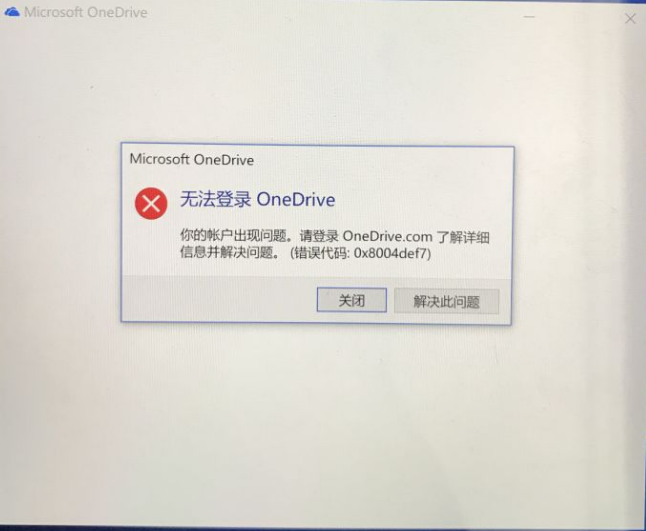
 網公網安備
網公網安備